時間:2016-10-20 來源:互聯網 瀏覽量:
dell作為常見的電腦之一,當然存在很多相關的問題,好比如如何給dell安裝win8係統?那麼dell安裝windows8旗艦版係統方法需要怎麼操作?且看以下的教程。
電腦係統下載推薦:免激活win8 ghost係統
dell安裝windows8旗艦版係統方法:
1、將製作好的U盤插入電腦USB接口,然後啟動電腦,當看到戴爾開機界麵連續按下啟動快捷鍵“F12”,如圖所示

dell安裝windows8旗艦版係統方法,步驟1
2、電腦會顯示一個啟動選擇界麵,用鍵盤上“↑↓”方向鍵將光標移至U盤名稱選項,回車即可,如圖所示
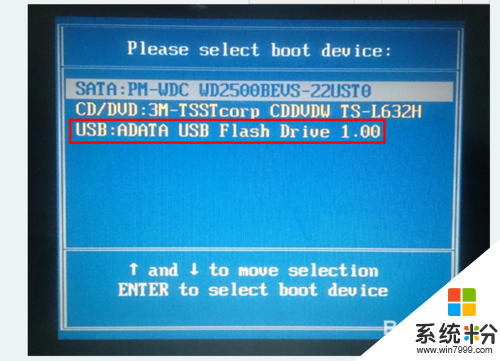
dell安裝windows8旗艦版係統方法,步驟2
3、回車後,可以看到電腦進入U盤啟動盤主菜單界麵,用鍵盤上“↑↓”方向鍵將光標移至“[2]運行老毛桃Win8PE防藍屏版(新電腦)”,回車進入PE係統,如圖所示

dell安裝windows8旗艦版係統方法,步驟3
4、雙擊“老毛桃PE裝機工具”,如圖所示

dell安裝windows8旗艦版係統方法,步驟4
5、在窗口中點擊“瀏覽(B)”,將U盤中保存的係統鏡像添加進來,如圖所示
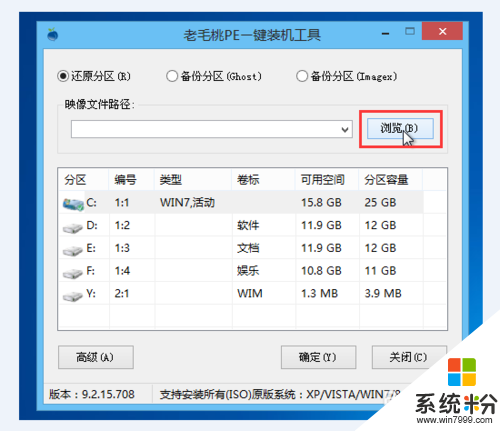
dell安裝windows8旗艦版係統方法,步驟5
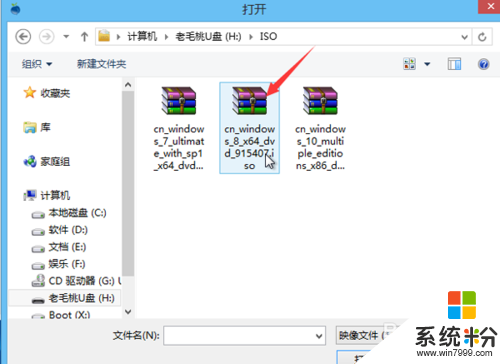
dell安裝windows8旗艦版係統方法,步驟5
6、回到界麵,選擇C盤,並點擊“確定”,如圖所示
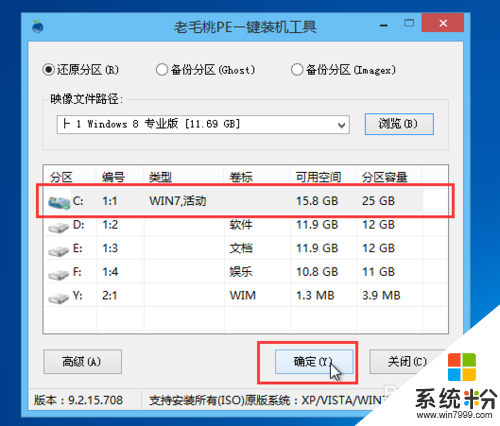
dell安裝windows8旗艦版係統方法,步驟6
7、在提示窗口中點擊“確定”,即可看到程序正在執行還原操作,如圖所示
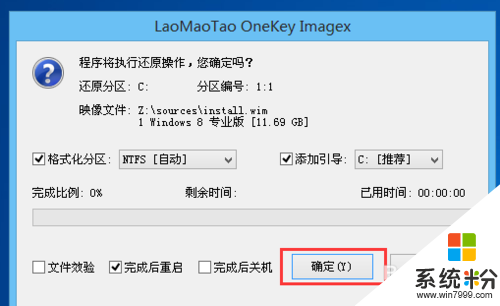
dell安裝windows8旗艦版係統方法,步驟7

dell安裝windows8旗艦版係統方法,步驟7
8、當進程結束後彈出提示框,點擊“是(Y)”重啟電腦即可,如圖所示
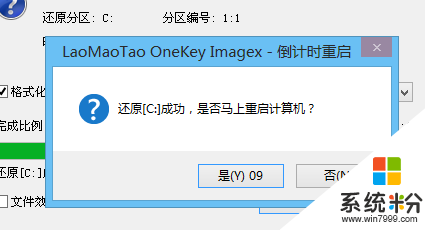
dell安裝windows8旗艦版係統方法,步驟8
9、電腦重啟後,可以看到界麵顯示“準備就緒”,耐心等候係統自動安裝即可,如圖所示
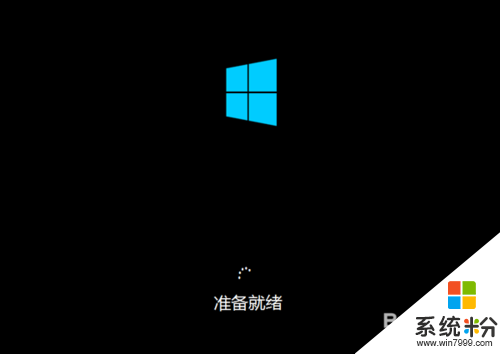
dell安裝windows8旗艦版係統方法,步驟9

dell安裝windows8旗艦版係統方法,步驟9
【dell安裝windows8旗艦版係統方法】這就跟大家分享完了,希望以上的教程能幫到有需要的用戶,更多的電腦係統下載安裝使用的問題歡迎上係統粉查看。